El error afecta a archivos RAR protegidos con contraseña
- Para corregir el error 0x8096002a, utilice un software de extracción de archivos de terceros.
- ¡Lea esta guía para descubrir más soluciones!
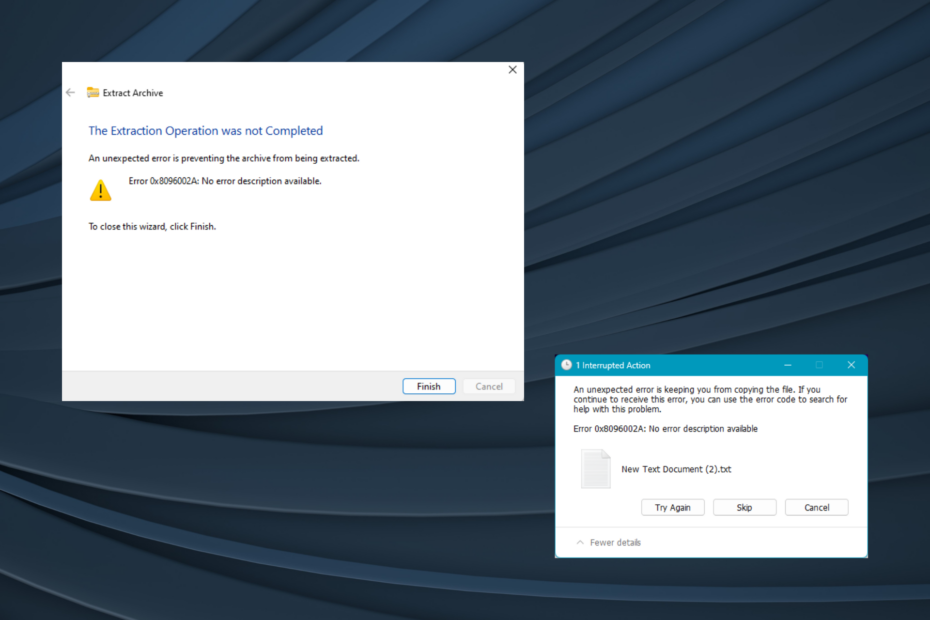
Microsoft introdujo recientemente soporte para .tar, .tar.gz, .tar.bz2, .tbz2, .tzst, .tar.xz, .tgz, tar.zst, .txz, .7z y .rar en la compilación de Insider, pero muchos al intentar extraer archivos .rar específicos se encontraron Error 0x8096002A.
El mensaje dice, Un error inesperado impide que se extraiga el archivo. Error 0x8096002A: Sin descripción del errordisponible. El problema no está muy extendido y el número de usuarios afectados sigue siendo limitado, según los informes del foro. ¡Pero hay más por saber!
¿Qué es el error 0x8096002A en Windows 11?
El Error 0x8096002A indica la incapacidad de Windows para extraer el contenido de un .rar protegido con contraseña (Archivo Roshal) archivo. Aunque no hay ningún problema al descomprimir un archivo .rar normal.
¿Cómo probamos, revisamos y calificamos?
Hemos trabajado durante los últimos 6 meses en la construcción de un nuevo sistema de revisión sobre cómo producimos contenido. Al usarlo, posteriormente rehicimos la mayoría de nuestros artículos para brindar experiencia práctica real en las guías que creamos.
Para más detalles puedes leer cómo probamos, revisamos y calificamos en WindowsReport.
¿Cómo soluciono el error 0x8096002a en Windows 11?
La mejor opción es utilizar una herramienta de terceros para extraer un archivo .rar en Windows. Es un proceso sencillo y no debería llevar más de un minuto.
Además, si es posible, utilice la misma herramienta que se utilizó inicialmente para comprimir el archivo comprimido al formato .rar. Usar otra herramienta también ayudará cuando un Se encuentra un encabezado corrupto en el archivo RAR..
2. Reparar los archivos corruptos del sistema
- Prensa ventanas + S abrir Buscar, tipo Símbolo del sistema en el campo de texto, haga clic derecho en el resultado relevante y seleccione Ejecutar como administrador.
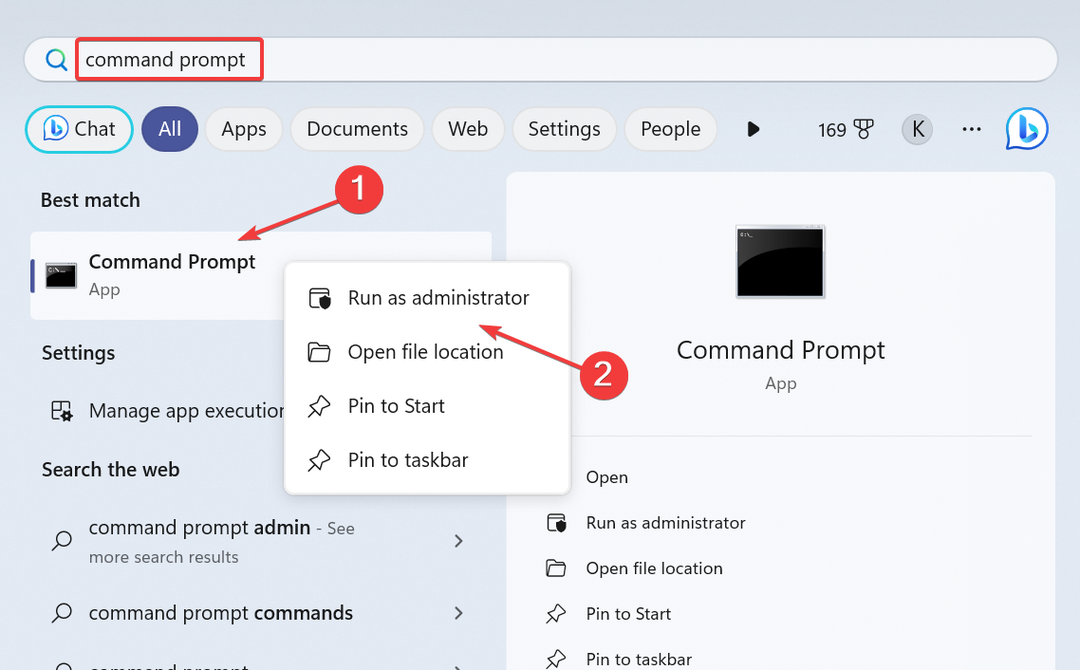
- Hacer clic Sí en el UAC inmediato.
- Ahora, pegue los siguientes comandos individualmente y presione Ingresar después de cada:
DISM /Online /Cleanup-Image /CheckHealthDISM /Online /Cleanup-Image /ScanHealthDISM /Online /Cleanup-Image /RestoreHealth - Ejecute este comando para ejecutar el escaneo SFC:
sfc /scannow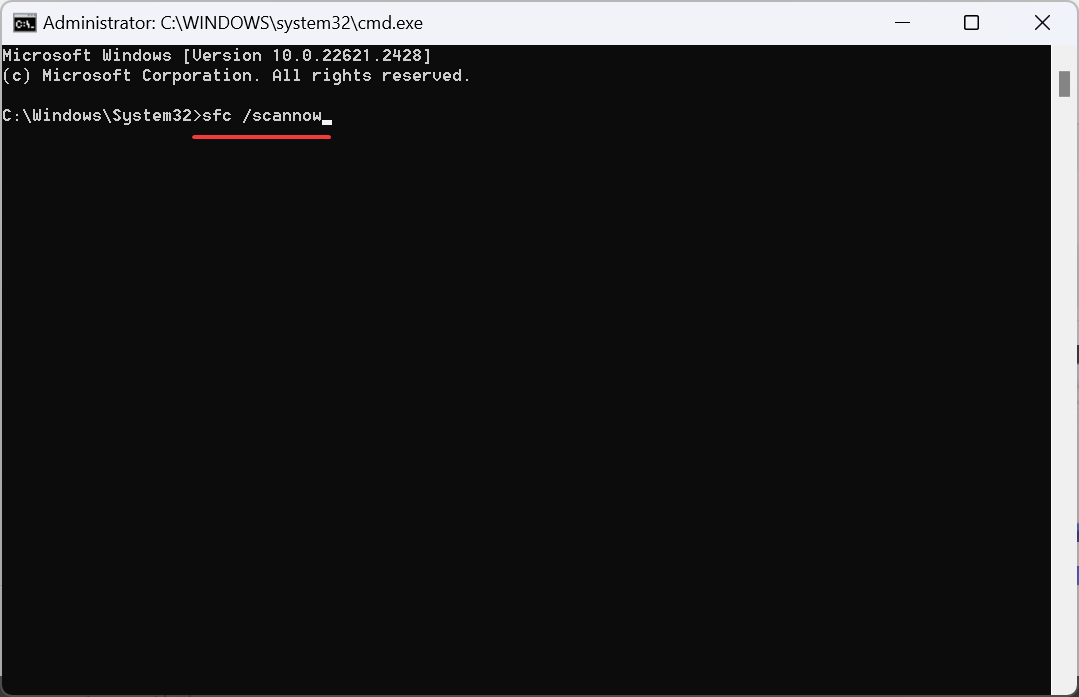
El código de error 0x8096002A siempre puede surgir debido a archivos de sistema corruptosy puedes confiar en el Comandos DISM y escaneo SFC para reemplazar los archivos problemáticos con las copias en caché.
3. Actualizar Windows
- Prensa ventanas + I para abrir el Ajustes aplicación, vaya a actualizacion de Windows en el panel de navegación y haga clic en Buscar actualizaciones.
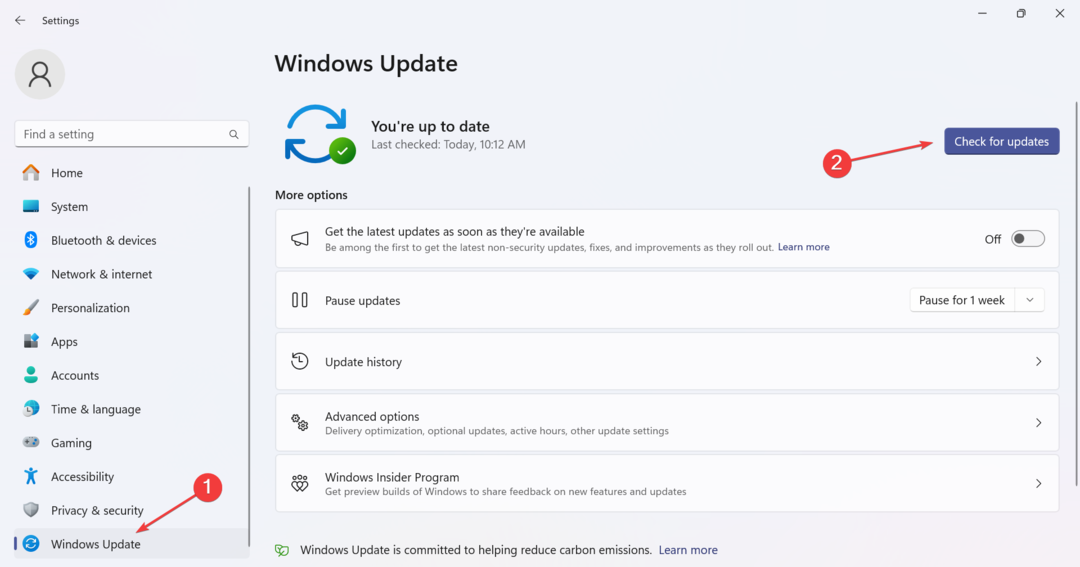
- Si hay una actualización disponible, descárguela.
- Una vez hecho esto, reinicie la computadora para que se apliquen los cambios y verifique si el error de Windows 0x8096002A desaparece.
- Solución: no se puede determinar la versión y el estado del volumen en CHKDSK
- Controladores DYMO para Windows 11: cómo descargarlos e instalarlos
- Solución: el punto de acceso por cable es más lento que el enrutador (Wi-Fi)
- Llegan nuevos métodos de autenticación a Windows 11
- Copilot estrena su nuevo ícono en la barra de tareas en la última versión para desarrolladores
4. Cambie a la versión Insider de Windows
Si nada más funciona te recomendamos inscribirse en el ventanasPrograma interno. Esto le permite acceder a actualizaciones y lanzamientos antes que otros.
Aunque el error persistirá para los archivos comprimidos protegidos con contraseña por ahora, si se introduce la capacidad, aquellos en compilaciones internas serán los primeros en recibirla. Y si no funciona, siempre puedes abandonar el programa Insider.
Si bien existen algunas soluciones, actualmente no existen soluciones seguras para Error: 0x8096002A. Pero si obtienes un WinRAR no puede ejecutar el error del archivo, ¡Eso se puede solucionar en poco tiempo!
Además, al descomprimir archivos, es posible que veas el winrar No se encontraron archivos mensaje de error y reparar el archivo es suficiente.
Para cualquier consulta o para compartir más soluciones con nosotros, deje un comentario a continuación. También actualizaremos la guía con más correcciones a medida que surjan.
![Extraiga el archivo CAB en Windows 10 [Guía completa]](/f/0761978fb8bf7ee3b0d90485392c803a.jpg?width=300&height=460)

![Cómo extraer varios archivos zip [guía completa]](/f/1a3928658140349ad3dadbbc8ddd0491.jpg?width=300&height=460)